win10查看wifi密码教程 如何查看wifi密码win10
更新时间:2022-07-05 16:34:37作者:huige
wifi是现在很多人喜欢的一种网络连接方式,只要有无线网卡就能使用wifi了,很多win10系统用户为了防止蹭网都喜欢给wifi设置密码,有时候时间久了会忘记wifi密码,那么要如何查看wifi密码呢?针对此疑问,接下来为大家带来win10查看wifi密码教程。
具体方法如下:
1、鼠标右击网络图标,选择属性。

2、然后点击右侧的无线网络的连接。
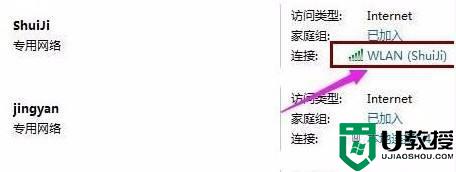
3、点击安全选项卡,勾选显示字符就可以看到密码了。

以上给大家讲解的就是win10查看wifi密码的详细方法,如果你也想查看的话,那就学习上面的几个步骤就能查看了。
win10查看wifi密码教程 如何查看wifi密码win10相关教程
- win10电脑wifi密码怎么查看 win10系统电脑如何查看wifi密码
- 如何查看Win10系统WiFi密码 快速查看Win10系统WiFi密码的技巧
- 电脑查看wifi密码win10操作方法 win10如何用电脑查看wifi密码
- win10系统wifi怎么查看密码 win10如何查看无线wifi网络密码
- 如何查看win10电脑wifi密码 win10电脑查看wifi密码的详细方法
- 查看电脑wifi密码win10方法 电脑win10怎么查看wifi密码
- 如何查看电脑wifi密码win10 win10怎么查看无线网络密码
- Win11如何查看Wifi密码 Win11查看Wifi密码的方法 系统之家
- w10怎么查看wifi密码 如何查看win10无线网密码
- 电脑怎么看wifi密码win10 win10笔记本wifi密码查看方法
- Win11如何替换dll文件 Win11替换dll文件的方法 系统之家
- Win10系统播放器无法正常运行怎么办 系统之家
- 李斌 蔚来手机进展顺利 一年内要换手机的用户可以等等 系统之家
- 数据显示特斯拉Cybertruck电动皮卡已预订超过160万辆 系统之家
- 小米智能生态新品预热 包括小米首款高性能桌面生产力产品 系统之家
- 微软建议索尼让第一方游戏首发加入 PS Plus 订阅库 从而与 XGP 竞争 系统之家
win10系统教程推荐
- 1 window10投屏步骤 windows10电脑如何投屏
- 2 Win10声音调节不了为什么 Win10无法调节声音的解决方案
- 3 怎样取消win10电脑开机密码 win10取消开机密码的方法步骤
- 4 win10关闭通知弹窗设置方法 win10怎么关闭弹窗通知
- 5 重装win10系统usb失灵怎么办 win10系统重装后usb失灵修复方法
- 6 win10免驱无线网卡无法识别怎么办 win10无法识别无线网卡免驱版处理方法
- 7 修复win10系统蓝屏提示system service exception错误方法
- 8 win10未分配磁盘合并设置方法 win10怎么把两个未分配磁盘合并
- 9 如何提高cf的fps值win10 win10 cf的fps低怎么办
- 10 win10锁屏不显示时间怎么办 win10锁屏没有显示时间处理方法

